iCloudを使わないでiPhoneのLINEをバックアップする方法
LINEをバックアップするために、どのやり方を使っていますか。LINEのバックアップと聞くとiPhoneを操作してLINEが提供するバックアップ機能を使う方法を思い浮かべる方が多いと思います。
このLINEバックアップのやり方はiCloudを利用しますが、実は、iCloudを使わずにLINEのバックアップをすることも出来ます。今回は、iCloud以外でiPhoneのLINEをバックアップする方法について解説します。
LINEバックアップ機能を利用したいですが、iCloud無料ストレージ容量が不足で困っているのか。その場合、このソフトを試して、無料かつ容量無制限でLINEデータをiPhone・AndroidからPCにバックアップできます。最新のiOS 18ベータも対応できます。
なぜLINE バックアップにiCloud以外のものを使いたいのですか?
iCloudはAppleが提供するクラウドサービスですが、無料で利用できる容量は5GBまでです。そのため、普段から写真や動画をバックアップしている方は空き容量が少なくなっているでしょう。LINEのバックアップに必要な空き容量の不足は、iCloudを使わないことで解決できます。
さらに、状況によりiCloudでは不具合が発生してバックアップが出来ないケースがあります。iCloud以外のものを使ってバックアップすることで、不具合の発生を防ぎながら安定的にバックアップ作業が可能となることも利点でしょう。
iCloudを使わない、iPhoneのLINEをバックアップするやり方
LINEのバックアップをiPhoneからではなく、パソコンから行うとバックアップデータはパソコンに保存されるためiCloudの容量を気にする必要はありません。iPhoneとパソコンをケーブルで接続する必要があるため、より安定的にバックアップ作業が可能です。それでは、パソコンを使ったLINEをバックアップするやり方を2つ見ていきましょう。
やり方1、【無料】専門的なLINE管理ツールを使って、LINEをバックアップする
iCareFone for LINEは専門的なLINE管理ツールとして、LINEデータだけを効率的に短時間でパソコンにバックアップできます。さらに、複数のバックアップを上書きすることなく作成可能です。
バックアップしたデータをプレビューする機能が付いているため復元する際に役立つでしょう。視覚的にわかりやすく設計されたUIデザインと初心者でも使いやすい簡単操作が特徴です。
iCareFone for LINEを無料ダウンロードしてお使いのパソコンにインストールします。
iCareFone for LINEを起動してホーム画面で「バックアップ」機能を選択します。

パソコンにiPhoneを接続して「今すぐバックアップ」をクリックしてバックアップを始めましょう。

※注意:たったの2ステップでLINEデータのバックアップをパソコンに作成できます。複数のバックアップデータを保存できて、さらにiCloudの容量を気にする必要が無くなるのは嬉しいですね。
やり方2、iTunesを使って、LINEデータを今すぐバックアップする
iTunesはiCloudと同様にAppleが提供しています。無料で利用できるソフトウェアであり、その機能は音楽やアプリの管理、iPhoneデータのバックアップや復元などです。
iTunesを使ったLINEデータのバックアップは、iPhone内の全てのデータがバックアップされることに注意しましょう。バックアップにかかる時間はデータ量に左右されます。事前にiPhone内の不要なデータを削除してからバックアップをするといいかもしれません。
パソコンでiTunesを起動しiPhoneを繋げます。
左上側にあるスマホアイコンをクリックします。
「このコンピュータ」と「バックアップを暗号化」にチェックを入れます。
そして、「今すぐバックアップ」を選択します。
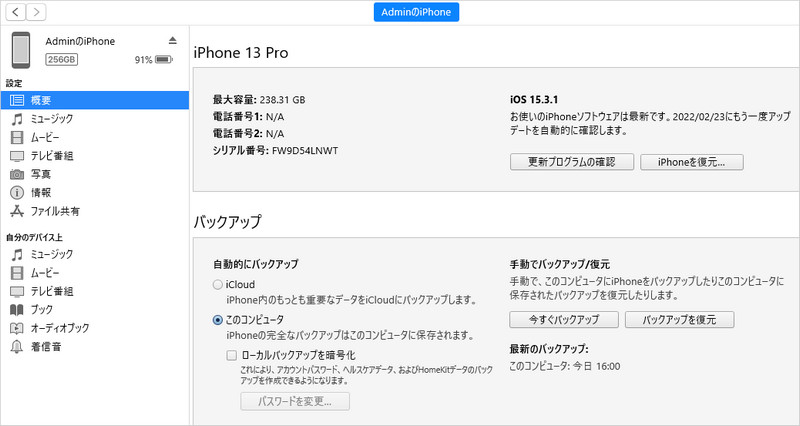
※注意:iTunesではバックアップの保存先にパソコン以外にiCloudを選択することも可能です。間違えてiCloudを保存先に設定しないよう注意しましょう。
iCareFoneのLINEバックアップツールとiTunesの違い
iCareFone for LINEというLINEバックアップツールはバックアップしたLINEデータを確認し必要なデータだけをiPhoneに復元可能、さらにトーク履歴だけではなく、受送信の写真、LINEスタンプ、添付ファイルなどのバックアップもサポートしています。
iTunesはLINEデータを含むiPhone内の全てのデータをバックアップします。復元する時もLINEデータだけを選ぶことは出来ず、バックアップした全てのデータがiPhoneに復元されます。
まとめ
iCloud以外でiPhoneのLINEをバックアップする方法を2つご紹介しました。既にiTunesをご利用の方は、操作に慣れているiTunesを使ってLINEのバックアップをすると便利かもしれません。iTunesを利用していない方、バックアップしたLINEデータから必要なデータだけをiPhoneに復元したい方はiCareFone for LINEがおすすめです。初めての利用でもスムーズに使える専門的なLINE管理ツールです。
- 無料でLINEデータをPCにバックアップして、バックアップファイルをプレビュー可能
- AndroidとiOSの間、iOS同士の間、Android同士の間で簡単にLINEトークを転送
- LINEデータをパソコンに保存して、ストレージの容量を解放
- LINEのトーク履歴、LINE写真、LINEスタンプなどのデータをバックアップから選択して、iPhoneに復元
- 最新のiOS 26とiPhone 17シリーズ及びほとんどのAndroidに適用










